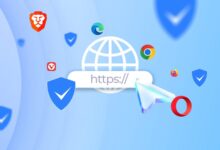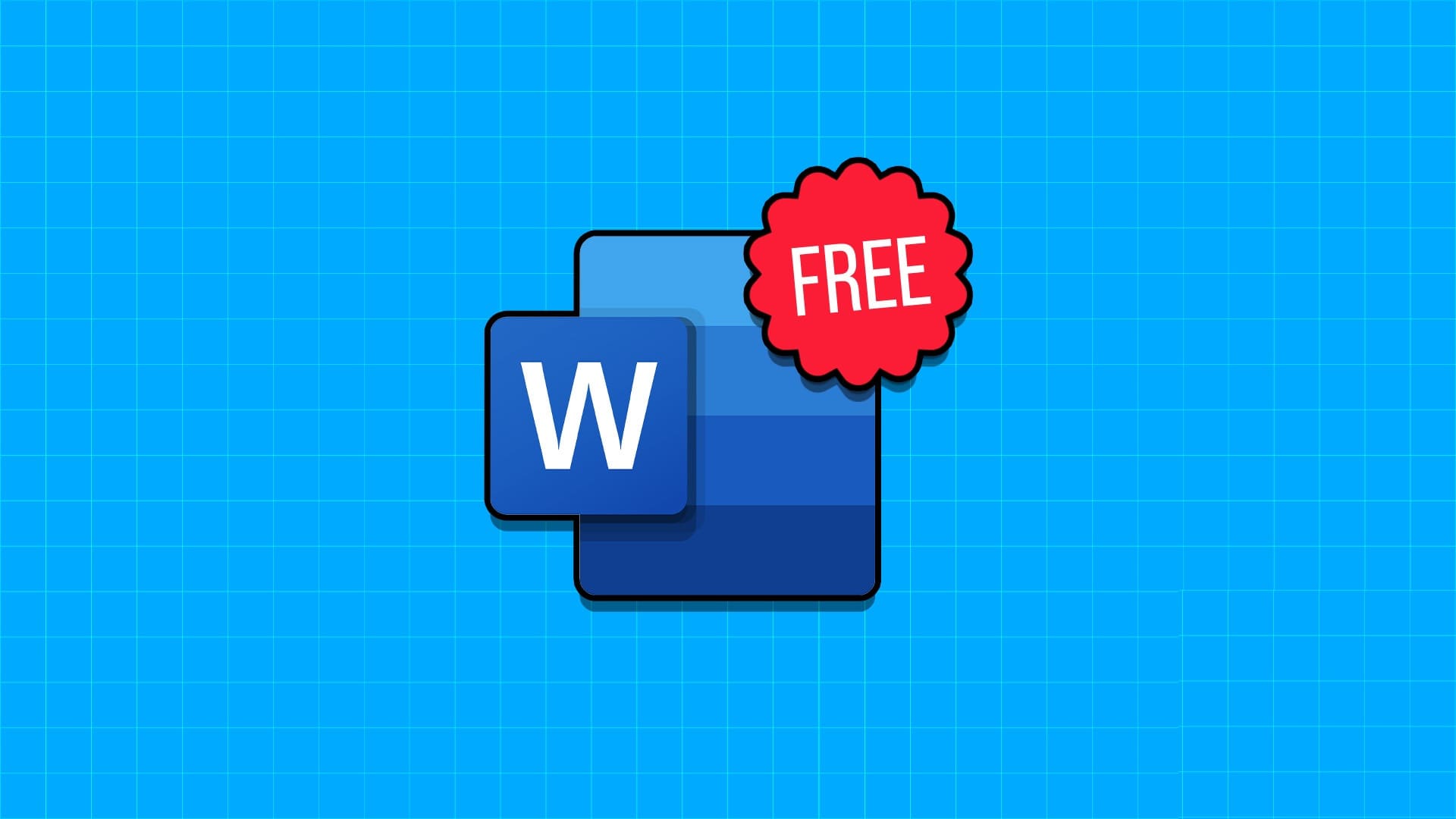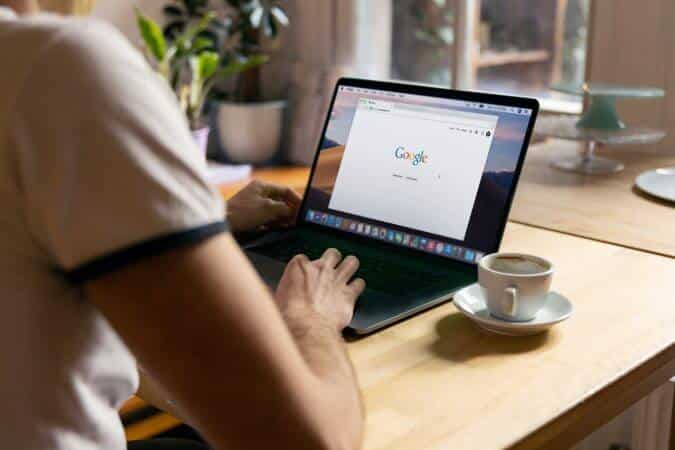مع ازدهار سوق البث العالمي ، ليس من المستغرب أن تقدم تطبيقات البث ميزات لنقل هذه التجربة إلى المستوى التالي. أثناء الاستضافة والانضمام إلى Watch Party أصبحت أكثر شيوعًا ، على عكس Amazon Prime Video ، لا توفر العديد من منصات البث دعمًا داخليًا لها. لذلك دعونا نلقي نظرة فاحصة على كيفية إنشاء Amazon Prime Video Watch Party والانضمام إليها!
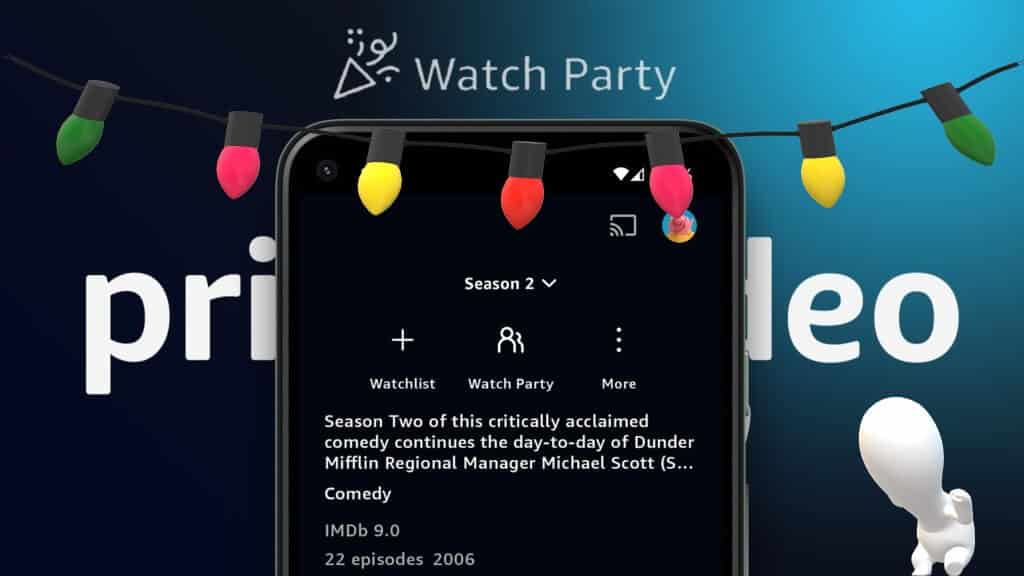
من خلال القدرة على استضافة 99 مشاهدًا في نفس Watch Party ، فإن Amazon Prime Video لديه بالتأكيد تقدم. ليس ذلك فحسب ، بل يمكن أيضًا استضافة Watch Party من جهاز الكمبيوتر والهاتف وحتى التلفزيون. وبالمثل ، سيتمكن المراقبون من الانضمام إلى Watch Party من جميع الأجهزة المذكورة أعلاه.
يتم الانضمام إلى حفلات المشاهدة على Amazon من خلال روابط خاصة ومع ميزات رائعة أخرى مثل مربع الدردشة الحية وعناصر التحكم في الترجمة وما إلى ذلك ، يجدر معرفة كيفية استضافة حفلات مشاهدة Amazon Prime Video. اذا هيا بنا نبدأ!
كيف تستضيف Watch Party عى Video AMAZON PRIME على الويب
الخطوة 1: انتقل إلى Amazon Prime Video باستخدام الرابط أدناه وقم بتسجيل الدخول إلى حسابك.
الخطوة 2: اضغط على العنوان الذي تريد مشاهدته مع الآخرين.
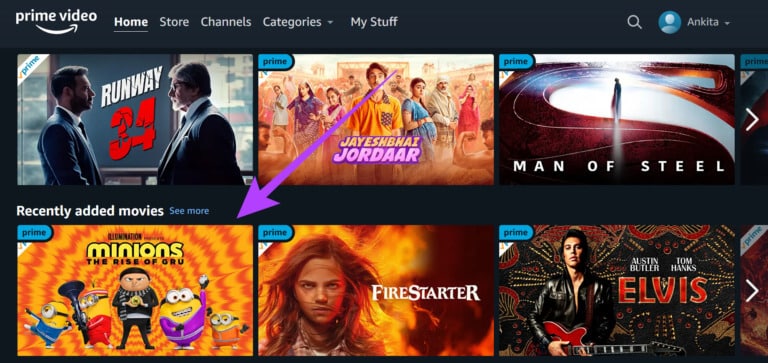
الخطوة 3: انقر على أيقونة Watch Party.
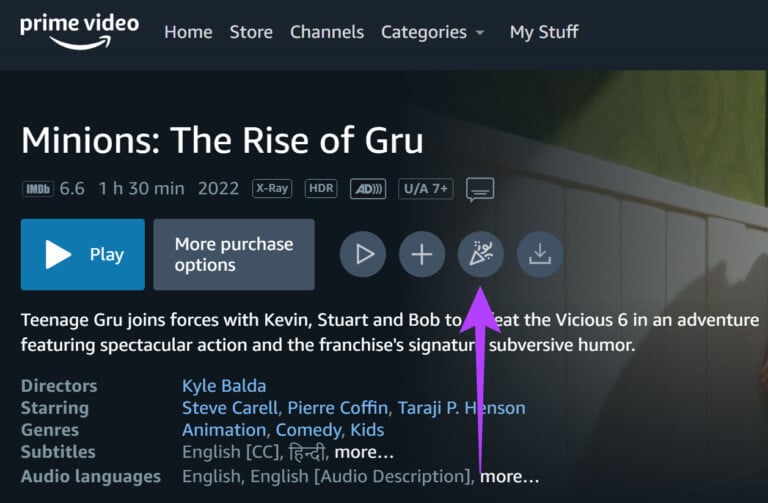
الخطوة 4: هنا ، انقر فوق “إنشاء Watch Party”.

الآن ، أصبح Amazon Prime Video Watch Party جاهزًا تمامًا!
كيف تبدأ حفلة مشاهدة على تطبيق PRIME VIDEO للجوال
الخطوة 1: افتح تطبيق Prime Video على هاتفك.
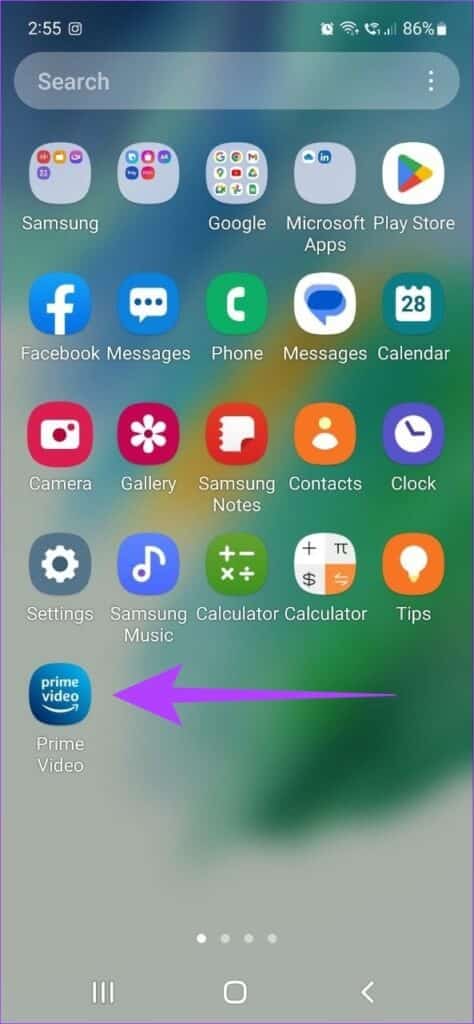
الخطوة 2: اضغط على العنوان الذي تريد مشاهدته مع الآخرين.
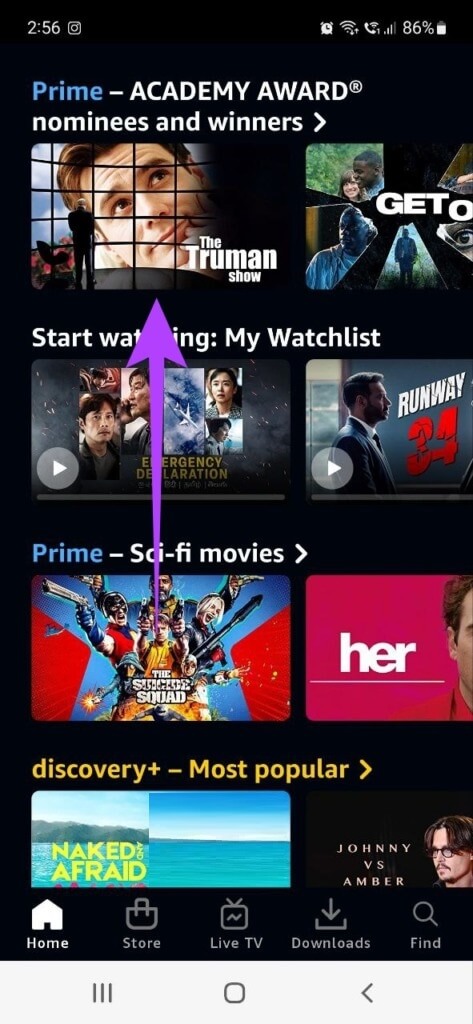
الخطوة 3: الآن ، اضغط على المزيد.
ملاحظة: في بعض الأجهزة ، سترى أيقونة Watch Party بجوار قائمة المراقبة.
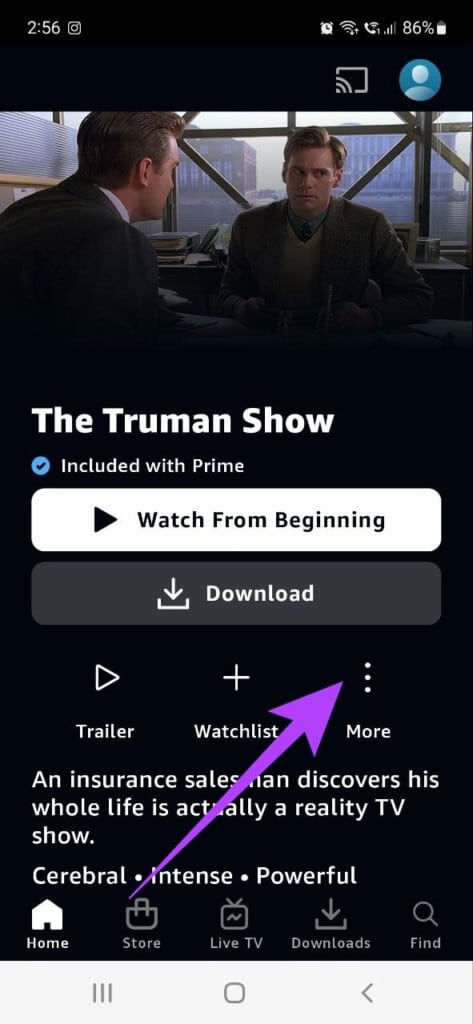
الخطوة 4: من القائمة ، اضغط على Watch Party.
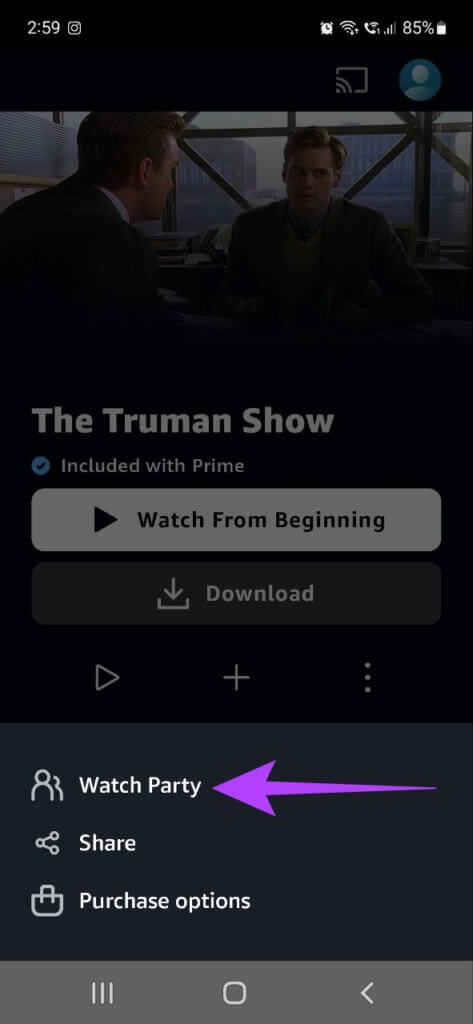
الخطوة 5: أدخل اسم Watch Party وانقر على إنشاء.
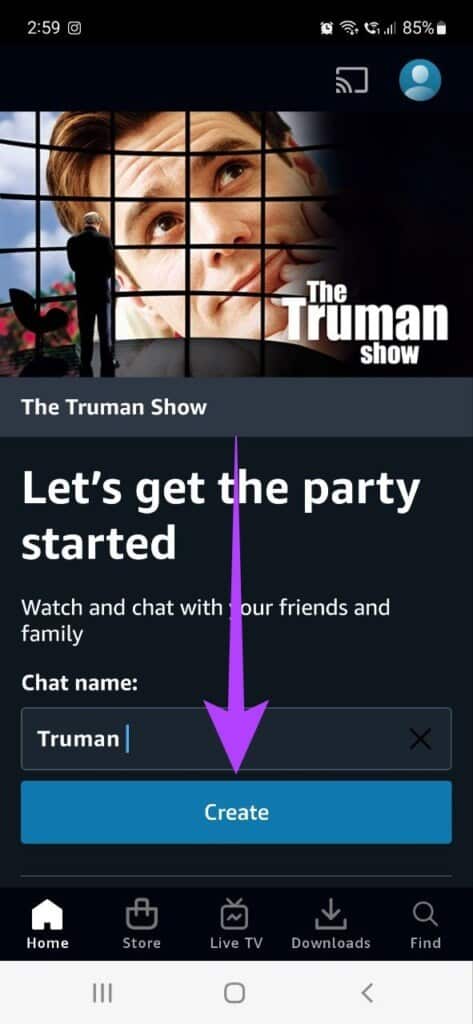
الآن ، Watch Party جاهزة للبث!
كيف تبدأ Watch Party باستخدام تطبيق PRIME VIDEO WINDOWS
على الرغم من أن نافذة Watch Party ستفتح في علامة تبويب متصفح منفصلة ، إلا أنه يمكن تشغيلها من تطبيق Windows نفسه. إليك كيفية القيام بذلك.
الخطوة 1: انقر فوق أيقونة البحث في شريط المهام واكتب Prime Video for Windows ، وافتح نتيجة البحث ذات الصلة.
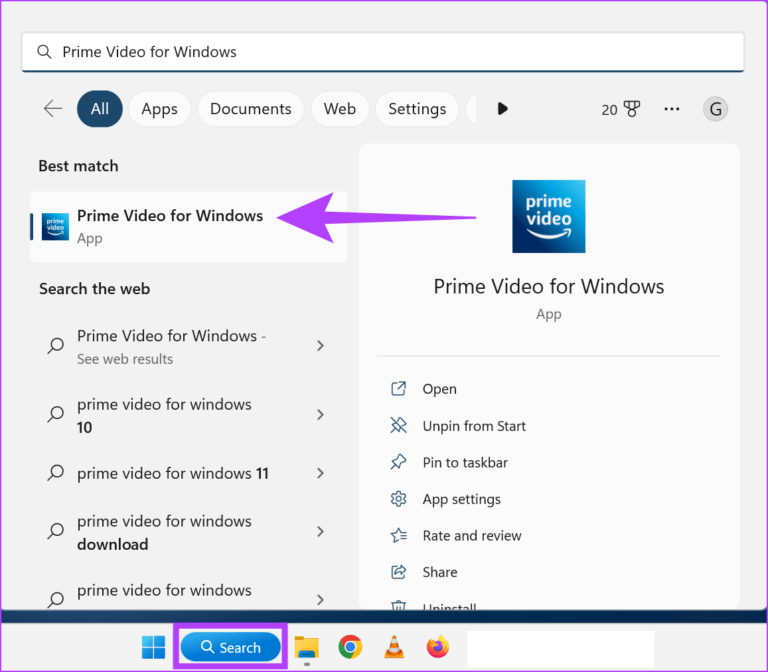
الخطوة 2: حدد العنوان الذي تريد مشاهدته مع الآخرين.
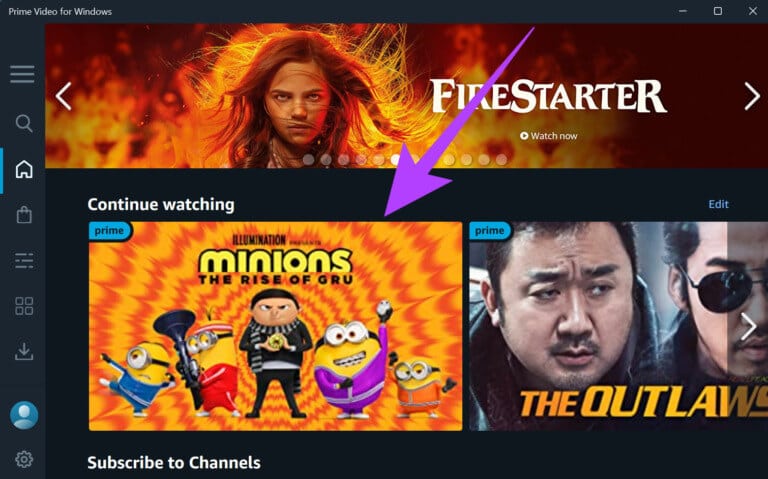
الخطوة 3: من القائمة ، انقر على أيقونة Watch Party.
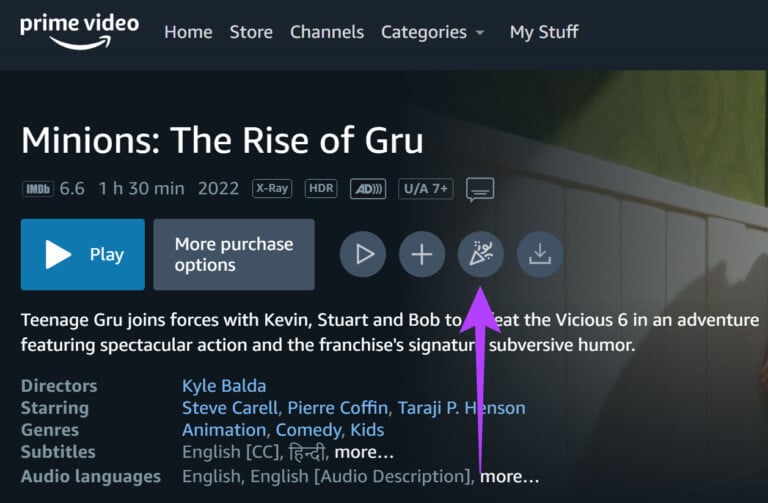
الخطوة 4: بمجرد فتح الرابط في المتصفح ، انقر فوق “إنشاء Watch Party”.

وستبدأ حفلة المراقبة!
كيف تبدأ AMAZON PRIME VIDEO WATCH PARTY على Fire TV
في الآونة الأخيرة ، تم توفير ميزة Watch Party على تطبيق Amazon Prime Video Fire TV. محملة بميزات مثل تخصيص الترجمة ، تساعد Fire TV في جعل مشاهدة العناوين على الشاشة الكبيرة أكثر سهولة. إليك كيفية بدء Watch Party من خلال تطبيق Amazon Prime Video على Fire TV.
الخطوة 1: اذهب إلى القائمة وافتح تطبيق Prime Video.
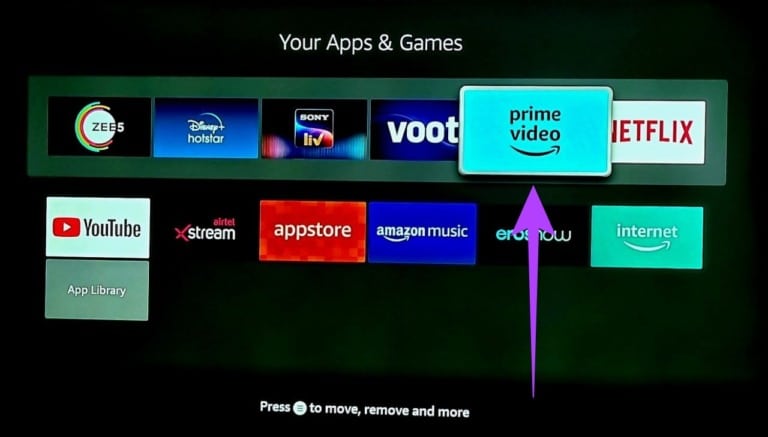
الخطوة 2: انقر فوق عنوان لبدء Watch Party.
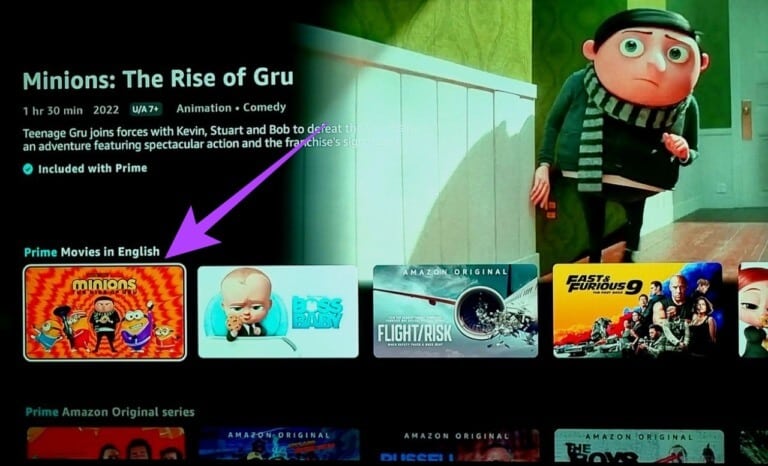
الخطوة 3: الآن ، انقر على أيقونة Watch Party.
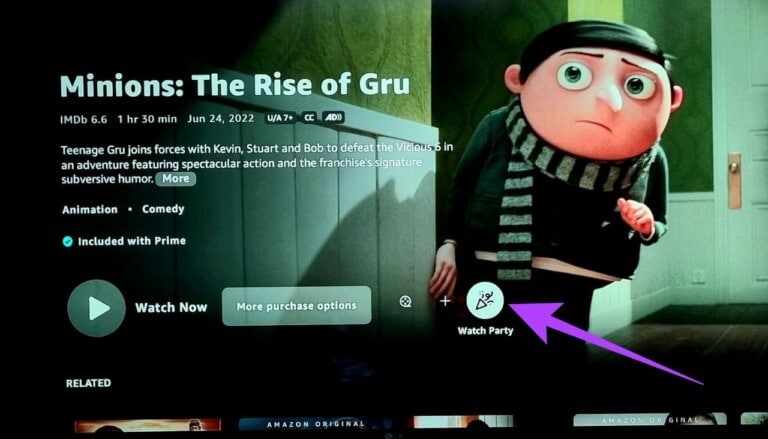
الخطوة 4: انقر فوق بدء المشاهدة.
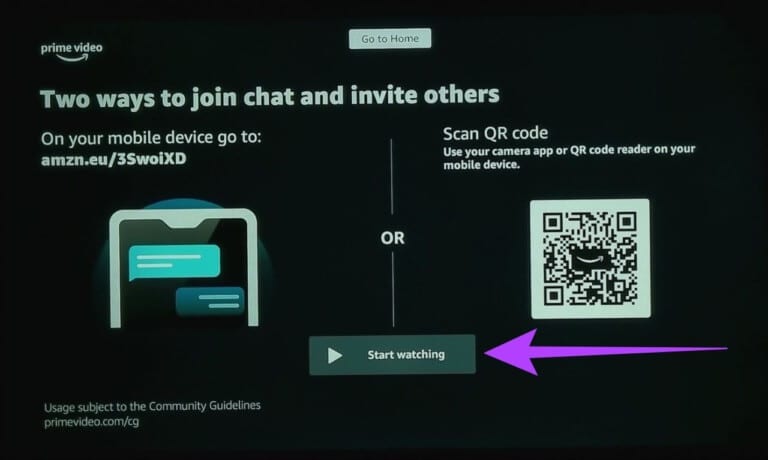
يتم الآن بث جلسة المشاهدة الخاصة بك!
كيف تنضم إلى Watch Party على AMAZON PRIME VIDEO
عادةً ، عند إنشاء Watch Party على Amazon Prime Video ، يتم إنشاء رابط دعوة قابل للمشاركة إلى Watch Party. الآن ، يمكن للمضيف إما مشاركة هذا الرابط من خلال الرسائل الخاصة أو قنوات التواصل الاجتماعي. تسمح كل حفلة مشاهدة بحد أقصى 99 مشاهدًا للانضمام.
إليك كيفية الانضمام إلى Amazon Prime Video Watch Party عبر رابط دعوة.
الخطوة 1: ما عليك سوى نسخ رابط Watch Party ولصقه في متصفح الويب الخاص بك ، ثم اضغط على Enter.
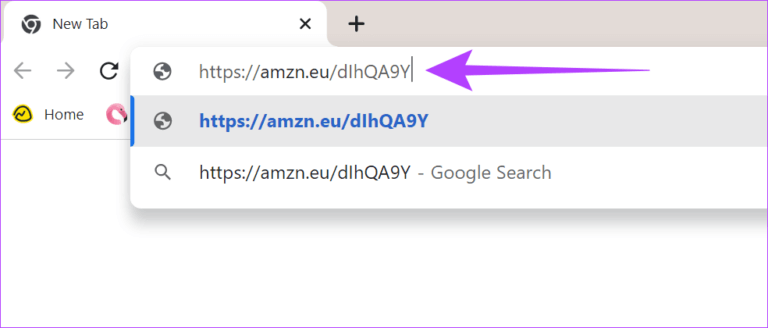
الخطوة 2: الآن انقر فوق “الانضمام إلى Watch Party”.

تحتوي Watch Party التي بدأت من خلال الويب أو تطبيق Fire TV على رموز QR قابلة للمشاركة والتي يمكن للمشاهدين الانضمام إليها أيضًا.
أسئلة وأجوبة لـ Watch Party على AMAZON PRIME VIDEO
1. هل من الممكن البدء أو الانضمام إلى Amazon Prime Video Watch Party بدون اشتراك صالح؟
لا ، مطلوب اشتراك Amazon Prime صالح لاستضافة أو الانضمام إلى أي Amazon Prime Video Watch Party.
2. هل قيود المحتوى صالحة لـ Amazon Prime Video Watch Party؟
نعم ، أي قيود جغرافية أو قيود متعلقة بالشراء سارية سواء قمت بإنشاء أو الانضمام إلى أي Amazon Prime Video Watch Party.
3. هل من الممكن الانضمام إلى Amazon Prime Video Watch Party المستضافة في دولة مختلفة؟
لا ، لا يمكن للمشاهدين الانضمام إلى Amazon Prime Video Watch Party إذا لم يكونوا في نفس البلد الذي يستضيفهم.
4. هل تدعم جميع المتصفحات ميزة Amazon Watch Party؟
لا ، متصفحي Safari و Internet Explorer غير متوافقين مع ميزة Watch Party.
عزز تجربتك في المشاهدة مع AMAZON WATCH PARTY
انضم Amazon Prime Video إلى صفوف Facebook و Viki في تقديم دعم Watch Party الأصلي. في هذه المقالة ، اكتشفنا المزيد حول كيفية إنشاء Amazon Prime Video Watch Party والانضمام إليها. من خلال تعزيز تجربة المشاهدة ، تمنح Watch Party مستخدميها باقة السينما الكاملة.